Klipper/uk: Difference between revisions
No edit summary |
No edit summary |
||
| Line 15: | Line 15: | ||
{|class="vertical-centered" | {|class="vertical-centered" | ||
|[[Image:Klipper- | |[[Image:Klipper-shortcuts_uk.png|thumb|250px]]|| ||Тут ви можете налаштувати клавіатурні скорочення. У поточній версії додавання клавіатурних скорочень ще не передбачено. | ||
|} | |} | ||
Revision as of 17:44, 24 February 2011
 |
Klipper — ваш буфер обміну даними з додатковими можливостями. |
Традиційно буфер обміну даними використовується для копіювання фрагмента тексту з метою вставлення його до іншої програми. Якщо ви скопіюєте наступний фрагмент, поточний фрагмент буде втрачено. Klipper є вирішенням цієї проблеми. Скопійований вами новий фрагмент залишиться основним для вставлення, але попередні фрагменти зберігатимуться у буфері. Ви зможете вибрати їх і вставити у довільному порядку. Ви можете навіть налаштувати кількість записів у буфері. Натисніть піктограму лотка або панелі і ви побачите список записів буфера, а також декілька пунктів можливих варіантів роботи програми. Давайте розглянемо параметри налаштування програми.
| На сторінці : слід запускати програму з порожнім буфером чи зберігати у буфері фрагменти з попереднього сеансу роботи, а також, чи слід вміст буфера обміну даними з позначеним мишею фрагментом. Якщо вам не зрозумілі значення двох цих буферів даних, ви можете знайти пояснення у підручнику з програми. |
| Якщо ви створюєте скрипти або працюєте над програмою, цей розділ для вас. Тут можна налаштувати дії на основі формальних виразів. |
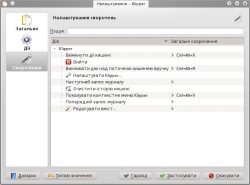 |
Тут ви можете налаштувати клавіатурні скорочення. У поточній версії додавання клавіатурних скорочень ще не передбачено. |
Доступ до підручника можна отримати за допомогою пункту меню Довідка.
